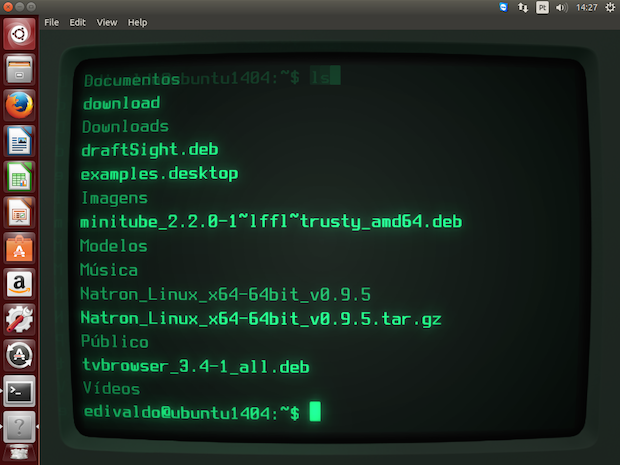Se você usa o terminal com frequência (ou é fã dele), que tal transformá-lo em um terminal retrô? Instale o cool-old-term e volte para o tempo dos monitores de tubo catódico.
Existem emuladores de terminais de todos os tamanhos e formas para o Linux, mas nada como o cool-old-term. O programa é um lindo emulador de terminal com visual retrô, vintage ou como você quiser chamar, que foi projetado para ser agradável, divertido, customizável e razoavelmente leve. Desenvolvido pelo Swordfish’s Labs, ele tenta imitar o visual e a sensação das antigas telas de tubo catódico.Certamente ele irá agradar os saudosistas e os usuários que não vivenciaram essa época.
A aparência do terminal pode ser modificada para adotar diferentes “estilos” ou temas, como os mostrados nas imagens a seguir:
Conheça melhor o cool-old-term
Para saber mais sobre esse programa, clique nesse link.
Instalando o cool-old-term no Ubuntu e derivados
Para instalar o cool-old-term no Ubuntu e derivados, faça o seguinte:
Passo 1. Abra um terminal (No Unity, use o Dash ou pressionando as teclas CTRL+ALT+T);
Passo 2. Use o comando abaixo para baixar as ferramentas necessárias para a compilação do programa;
sudo apt-get install git build-essential qmlscene qt5-qmake qt5-default qtdeclarative5-dev qtdeclarative5-controls-plugin qtdeclarative5-qtquick2-plugin libqt5qml-graphicaleffects qtdeclarative5-dialogs-plugin qtdeclarative5-localstorage-plugin qtdeclarative5-window-pluginPasso 3. Baixe os arquivos fontes do programa com o comando abaixo:
git clone https://github.com/Swordifish90/cool-old-term.gitPasso 4. Entre na pasta criada pelo comando anterior;
cd cool-old-termPasso 5. Depois, vá para onde será compilado o programa;
cd konsole-qml-pluginPasso 6. Compile o programa com os comando a seguir. E claro, aguarde um pouco:
qmake && make && make installPasso 7. Depois de compilar, execute o comando abaixo para copiar a pasta do programa para a pasta /opt/;
cd && sudo cp -a cool-old-term/ /opt/Passo 8. Agora crie um lançador para o cool-old-term, executando um editor de texto com o comando:
sudo gedit /usr/share/applications/cool-old-term.desktopPasso 9. Copie o conteúdo abaixo, cole no arquivo e salve-o;
[Desktop Entry]
Version=1.0
Type=Application
Terminal=false
Name=cool-old-term
Exec=/opt/cool-old-term/cool-old-term
Icon=
Categories=ApplicationPasso 10. Inicie o programa digitando no Dash:cool-old
Passo 11. Para mudar o “estilo” do terminal, clique no menu “Edit” e depois na opção “Settings”.
Passo 12. Clique no nome abaixo de “Profile” e escolha um “estilo”. Depois, clique no botão “Load”, para carregar o tema escolhido.
Via Tech Drive-in
Não está aparecendo algo?
Este post é melhor visualizado acessando direto da fonte. Para isso, clique nesse link.
O que está sendo falado no blog hoje
- Tenha um terminal retrô em seu Ubuntu com cool-old-term
- Instale XT7-Player: um ótimo reprodutor de vídeo para o Kubuntu/KDE